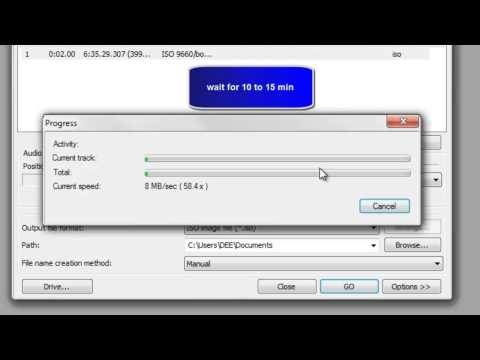ეს wikiHow გასწავლით თუ როგორ უნდა შეამოწმოთ კავშირი თქვენს Linux კომპიუტერსა და სხვა კომპიუტერს შორის "ping" ბრძანების გამოყენებით. თქვენ ასევე შეგიძლიათ გამოიყენოთ "ping" ბრძანების უფრო მოწინავე ვერსია, რომელსაც ეწოდება "traceroute", რათა ნახოთ სხვადასხვა IP მისამართები, რომლებიც თქვენი კომპიუტერის მოთხოვნით გადადის სხვა კომპიუტერის მისამართამდე.
ნაბიჯები
მეთოდი 1 დან 2: პინგის ბრძანების გამოყენება

ნაბიჯი 1. გახსენით ტერმინალი თქვენს კომპიუტერში
დააწკაპუნეთ ან ორჯერ დააწკაპუნეთ ტერმინალის აპის ხატულაზე-რომელიც წააგავს შავ ყუთს, რომელშიც არის თეთრი "> _" ან დააჭირეთ ერთდროულად Ctrl+Alt+T.

ნაბიჯი 2. ჩაწერეთ "ping" ბრძანება
ჩაწერეთ პინგი, რასაც მოყვება ვებ – გვერდის მისამართი ან ვებ – გვერდის IP მისამართი, რომლის პინგირება გსურთ.
მაგალითად, პინგ ფეისბუქზე, თქვენ უნდა აკრიფოთ პინგი www.facebook.com

ნაბიჯი 3. დააჭირეთ ↵ Enter
ამით გაუშვებთ თქვენს "პინგის" ბრძანებას და დაიწყებთ მოთხოვნის გაგზავნას მისამართზე.

ნაბიჯი 4. გადახედეთ პინგის სიჩქარეს
თითოეული ხაზის უკიდურეს მარჯვენა მხარეს ნახავთ რიცხვს, რომელსაც მოყვება "ms"; ეს არის მილიწამების რაოდენობა, რაც სჭირდება სამიზნე კომპიუტერს, რომ უპასუხოს თქვენს მონაცემთა მოთხოვნას.
- რაც უფრო დაბალია რიცხვი, მით უფრო სწრაფია კავშირი თქვენს კომპიუტერს და სხვა კომპიუტერს ან ვებსაიტს შორის.
- ტერმინალში ვებ მისამართის პინგისას, მეორე ხაზი გვიჩვენებს იმ ვებსაიტის IP მისამართს, რომელსაც თქვენ პინგობთ. თქვენ შეგიძლიათ გამოიყენოთ ის, რომ დააწკაპუნოთ ვებსაიტზე IP მისამართის ნაცვლად.

ნაბიჯი 5. შეწყვიტეთ პინგის პროცესი
"პინგის" ბრძანება ამოქმედდება განუსაზღვრელი ვადით; მის შესაჩერებლად დააჭირეთ Ctrl+C. ეს გამოიწვევს ბრძანების გაჩერებას და პინგის შედეგების ჩვენებას "^C" ხაზის ქვემოთ.
საშუალო კომპიუტერის პასუხის გასაცემად, გადახედეთ ნომერს პირველი სლაიშის შემდეგ (/) შემდეგ ხაზში " # პაკეტები გადაცემულია, # მიღებულია" განყოფილებაში
მეთოდი 2 დან 2: Traceroute ბრძანების გამოყენება

ნაბიჯი 1. გახსენით ტერმინალი თქვენს კომპიუტერში
დააწკაპუნეთ ან ორჯერ დააწკაპუნეთ ტერმინალის აპის ხატულაზე-რომელიც წააგავს შავ ყუთს, რომელშიც არის თეთრი "> _" ან დააჭირეთ ერთდროულად Ctrl+Alt+T.

ნაბიჯი 2. ჩაწერეთ ბრძანება "traceroute"
ჩაწერეთ traceroute, რასაც მოყვება IP მისამართი ან ვებსაიტი, რომლის მიკვლევაც გსურთ.
მაგალითად, თქვენი როუტერიდან Facebook– ის სერვერზე მარშრუტის დასადგენად, თქვენ უნდა აკრიფოთ traceroute www.facebook.com

ნაბიჯი 3. დააჭირეთ ↵ Enter
ეს გაუშვებს ბრძანებას "traceroute".

ნაბიჯი 4. გადახედეთ მარშრუტს, რომელსაც გადის თქვენი მოთხოვნა
თითოეული ახალი ხაზის მარცხენა მხარეს, თქვენ უნდა ნახოთ როუტერის IP მისამართი, რომლის მეშვეობითაც დამუშავდება თქვენი კვალი მოთხოვნა. თქვენ ასევე დაინახავთ მილიწამების რაოდენობას, რაც დასჭირდა პროცესის წარმოქმნას ხაზის უკიდურეს მარჯვენა მხარეს.
- თუ ხედავთ, რომ ვარსკვლავების ხაზი გამოჩნდება ერთ -ერთ მარშრუტზე, ეს ნიშნავს, რომ სერვერი, რომელთანაც თქვენი კომპიუტერი უნდა დაუკავშირდეს, ამოიწურა, რის შედეგადაც სხვა მისამართის ცდა მოხდება.
- Traceroute ბრძანება ამოიწურება მას შემდეგ, რაც მიაღწევს დანიშნულების ადგილს.